如何使用FastReport.Net在SAP NetWeaver中生成报表-第1部分
2018-01-03 15:39
771 查看
第1部分:快速报表开发
所需工具:
SAP NW 7.31或更高版本具有SAP GUI的Windows工作站
安装在SAP NW上的Fast Report.Net组件。
任务:
建立现有材料库存的报表。 EPM演示数据模型是报表的数据源。最终报表示例:
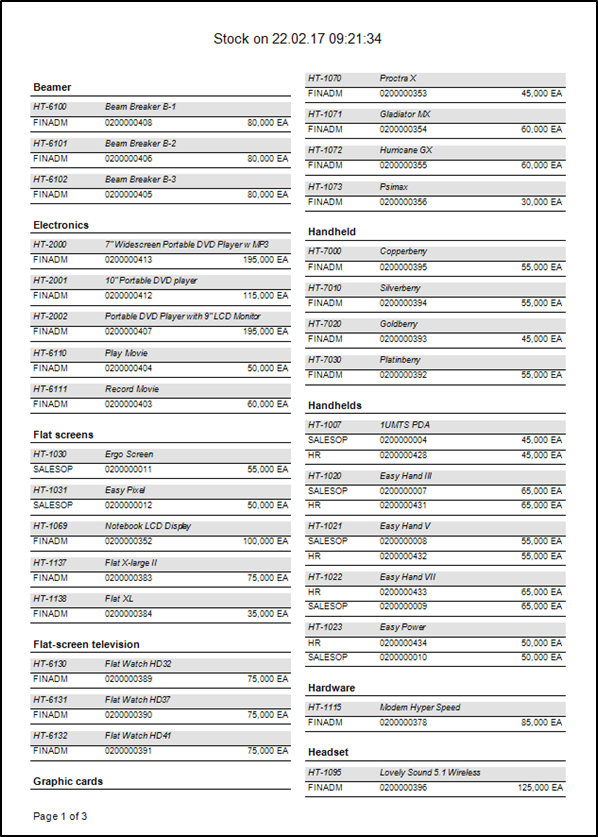
准备数据源。
我们需要使用SAP查询报表数据源才能创建新报表。运行事务SQ02并将命名空间切换到本地(我们将使用本地命名空间,因为它不需要传输请求,甚至可以直接在生产系统中构建查询)
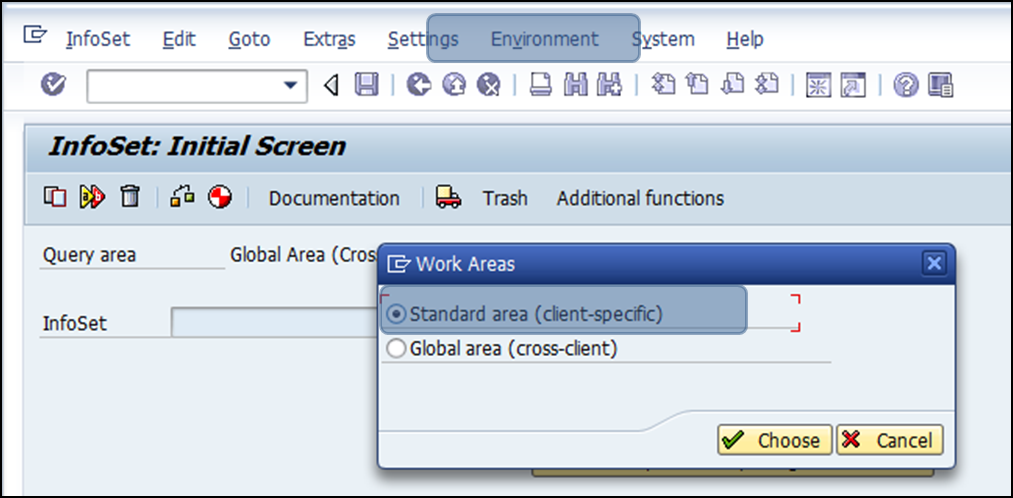
创建新的Infoset ZZDEMO_STOCK并选择表SNWD_STOCK作为基础表。
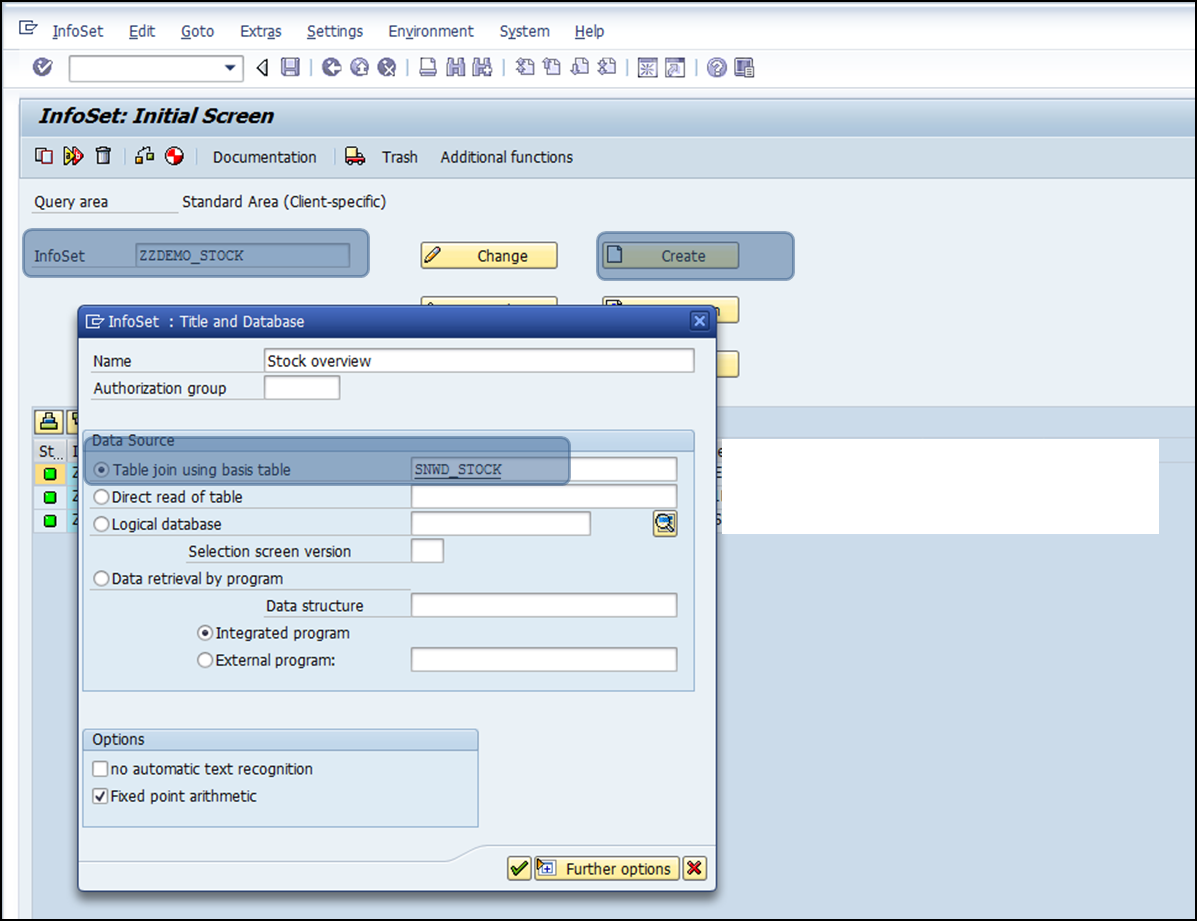
添加表并按屏幕上显示的方式加入它们。
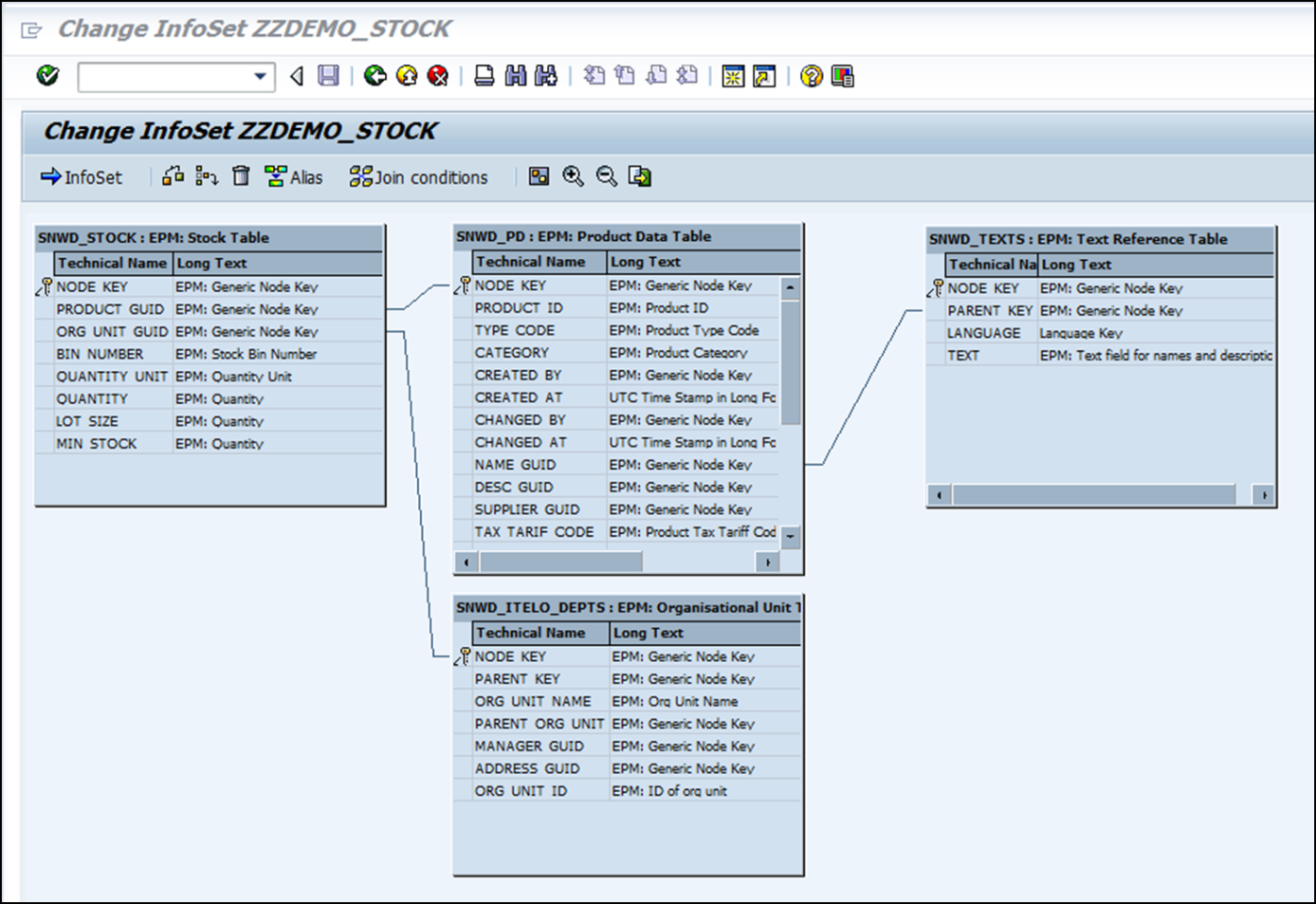
按“信息集”按钮。 在概览屏幕上,将数据字段添加(拖放)到新的结果字段组。
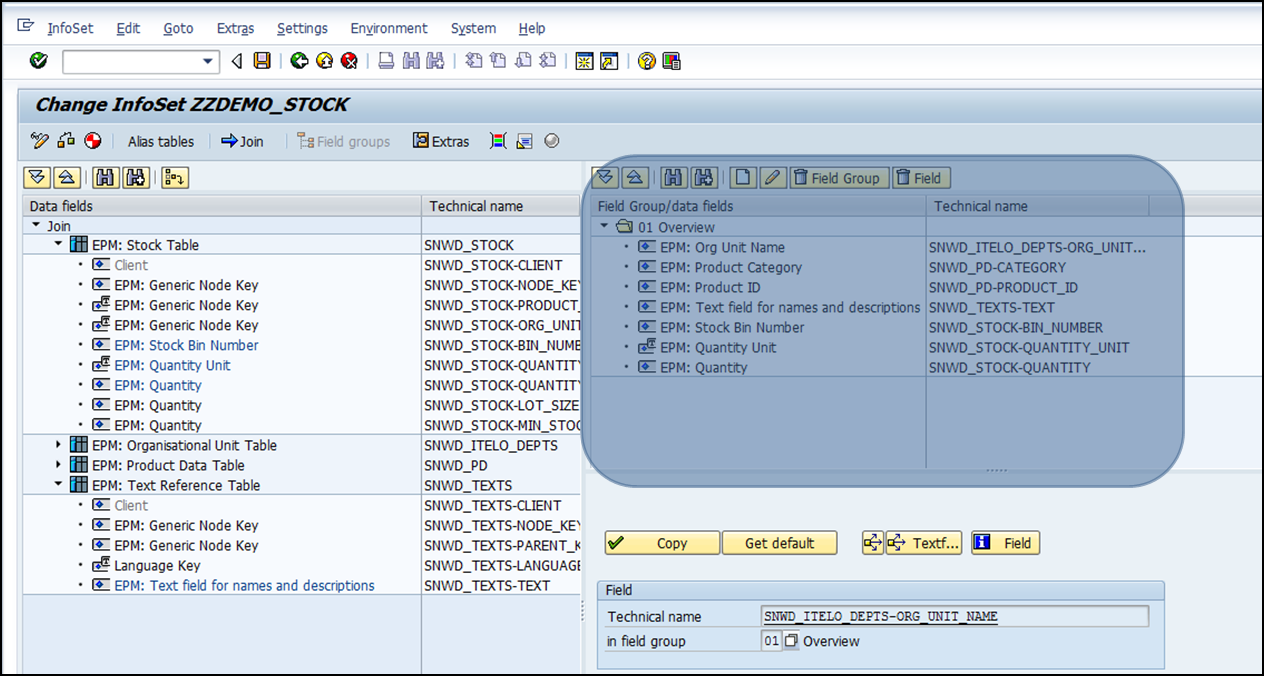
保存并生成信息集。
运行事务SQ03并创建新的用户组“ZZDEMO_FR报告”。 将信息集ZZDEMO_STOCK分配给用户组。
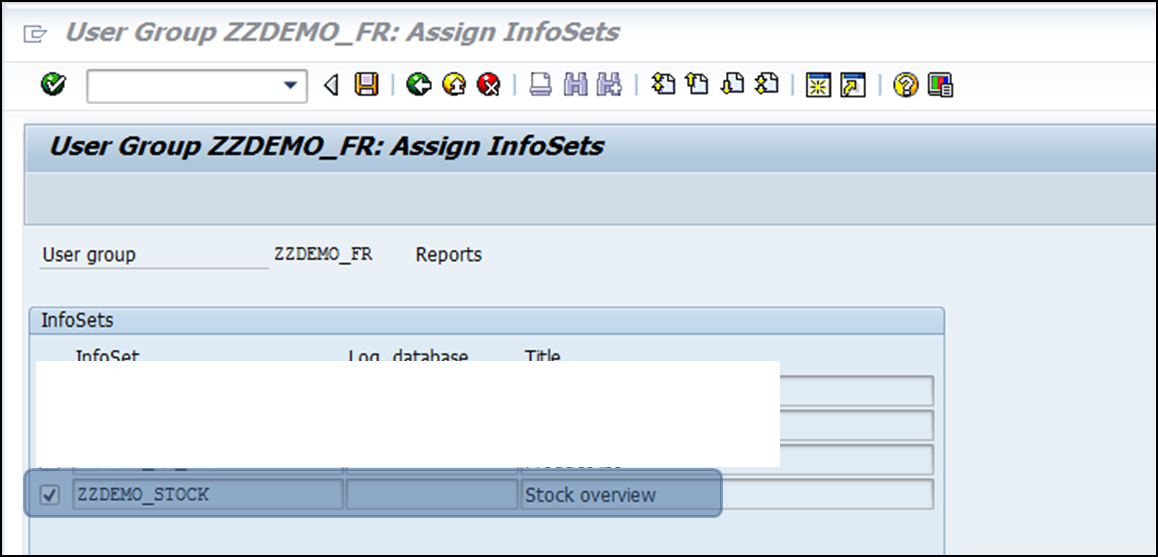
保存用户组。
准备模板
现在我们转到Fast report! 运行事务ZFR_COCKPIT。 在左侧面板上选择“Local-> Reports-ZZDEMO_STOCK”节点,然后按“Call query”按钮运行Infoset Query。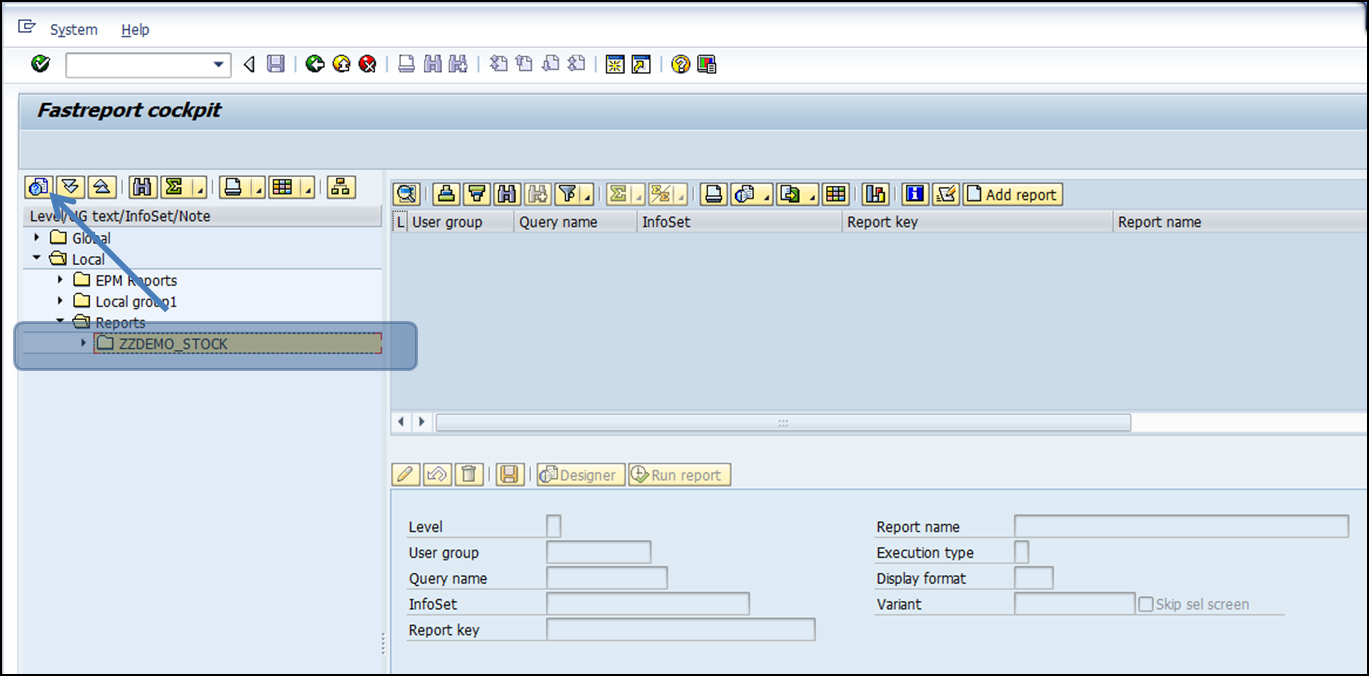
标记与选择屏幕相关的字段和报告数据源。 保存查询,名称为“Stock01-库存概览”。
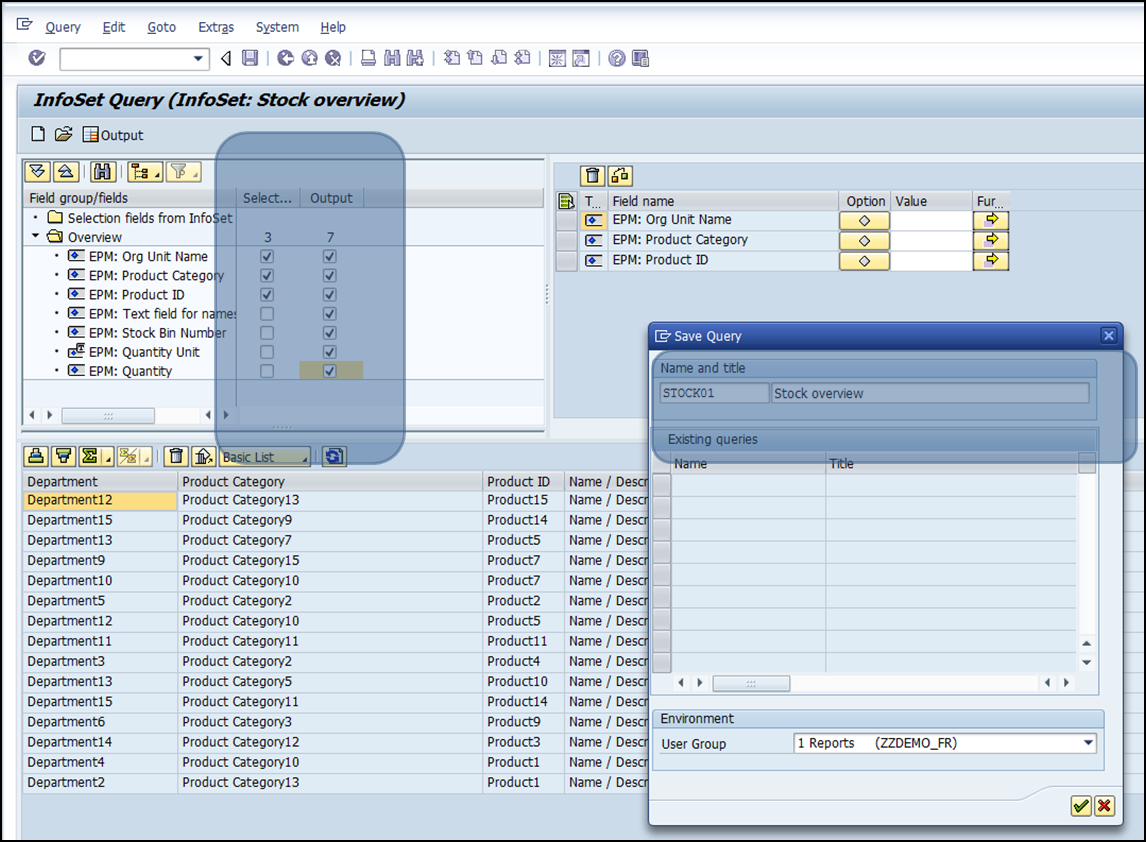
保存并返回后,新查询将出现在树中。 现在按它,在右上方的面板上按“添加报告”。 在底部屏幕上维护报告参数,将运行类型设置为“在前端运行”并保存数据。
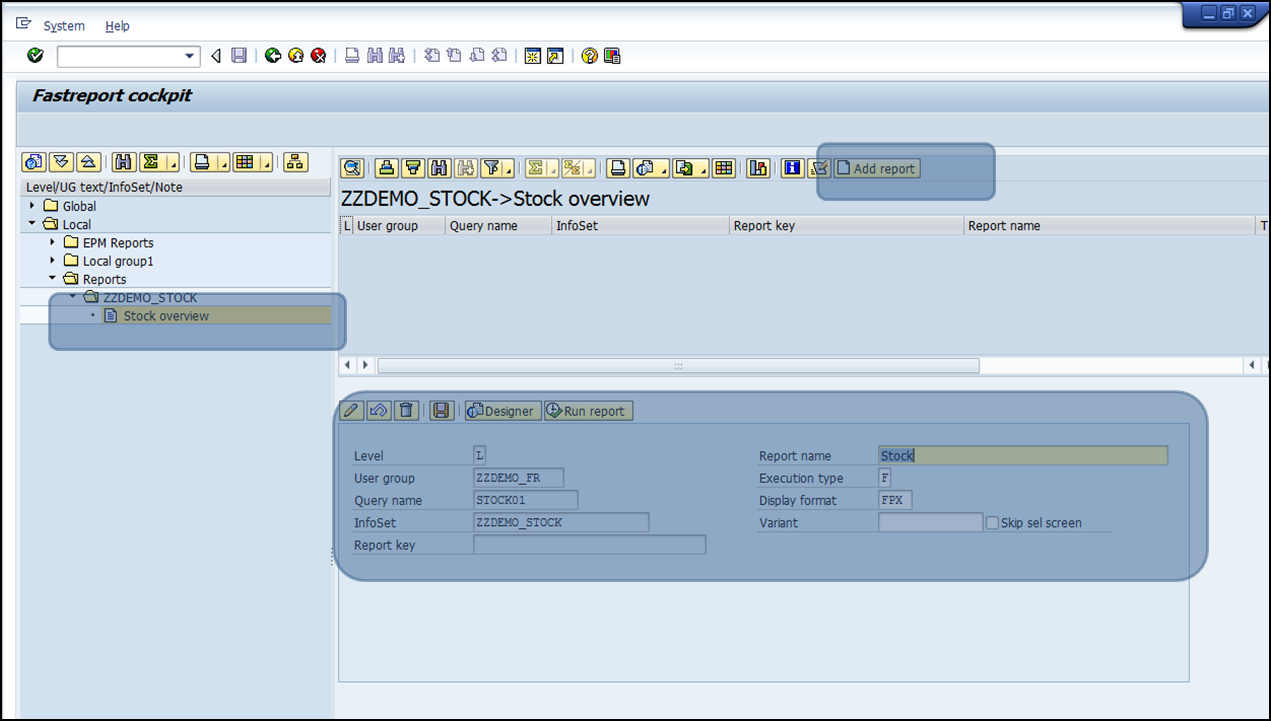
保存报表参数后 - 按编辑按钮,然后按“设计器”。 将显示具有报告参数的选择画面。 执行报告。结果 - Fast report designer将被打开。
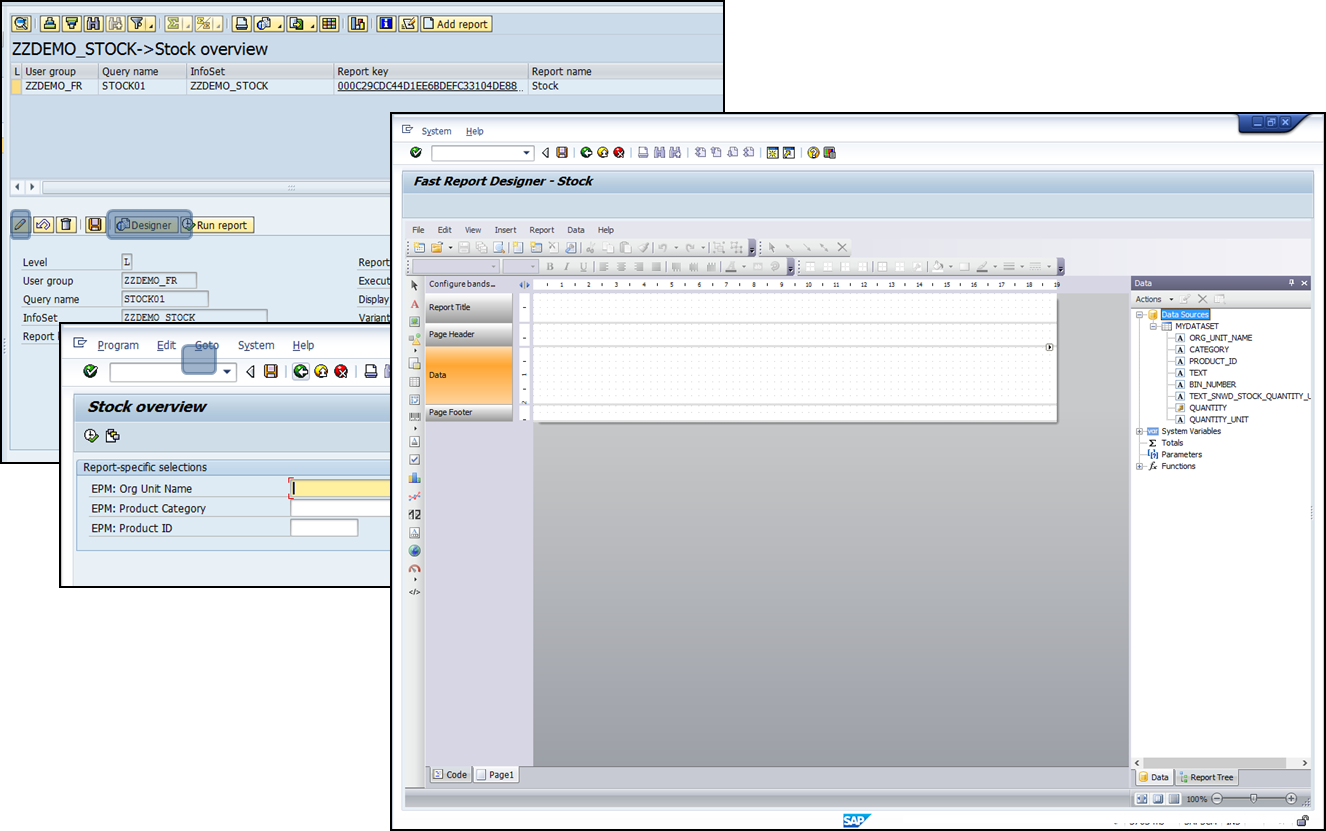
调整报表选项:
菜单:报表 - >选项 - >常规 - >双程。
菜单:文件 - >页面设置 - >列 - >计数 - > 2。
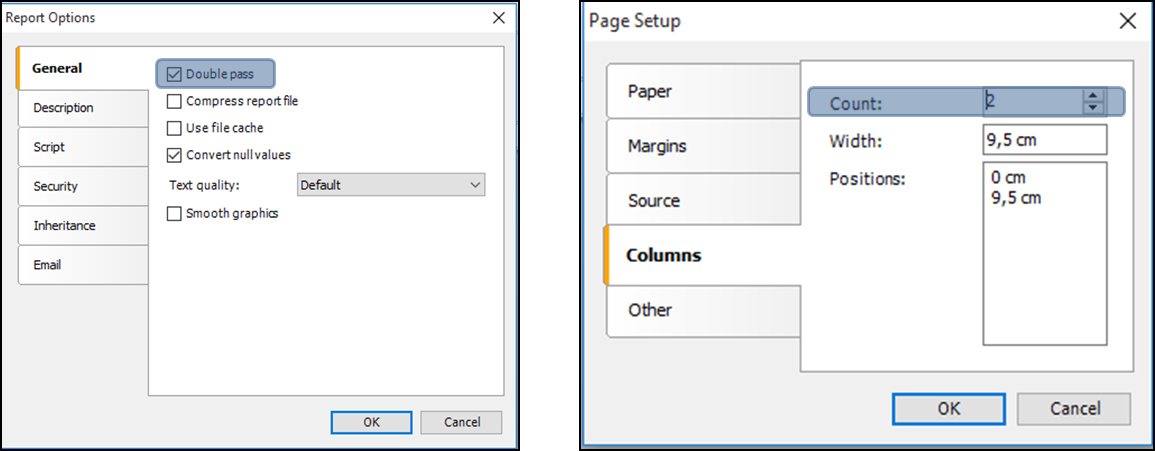
我们来配置bands
菜单:报告 - >配置bands。配置(添加\删除)bands,如截图所示
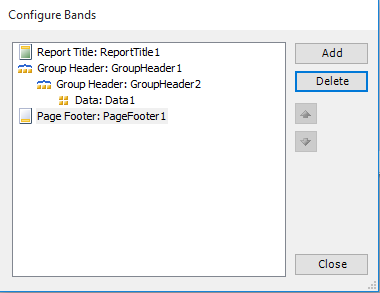
按“关闭”按钮。
双击第一级组头band,并将“[MYDATASET.CATEGORY]”作为组条件。
双击第二级组标题band,并将“[MYDATASET.PRODUCT_ID]”作为组条件。
双击数据band,选择“MYDATASET”作为数据源
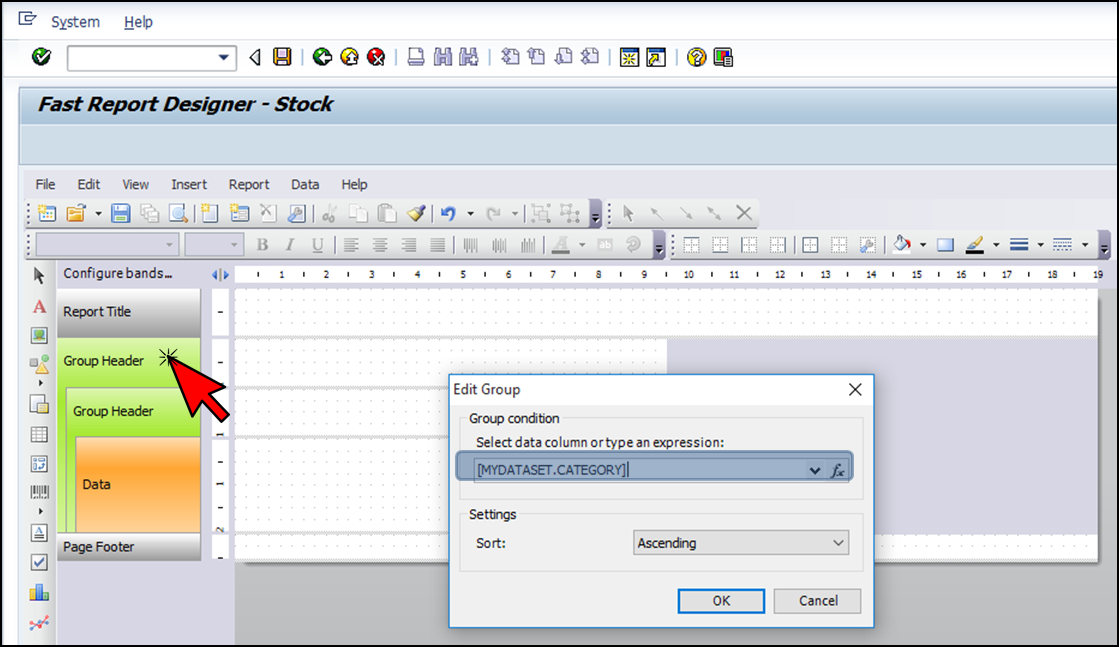
放置报告元素
从元素工具栏中选择“文本元素”,并将其放在报表标题栏上。 双击它,并将以下的文本放置到“库存[Date]”中。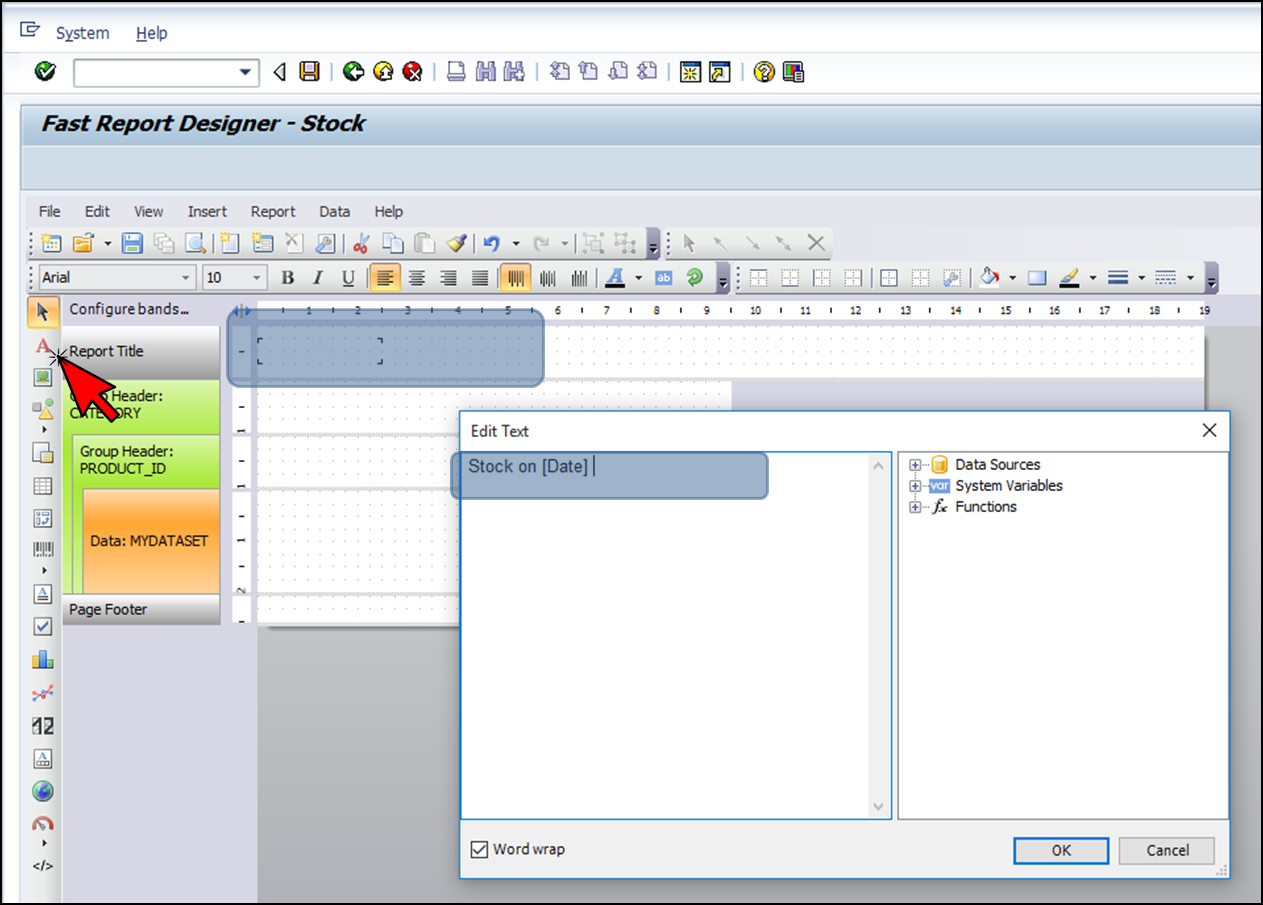
从“数据”视图将“类别”拖到第一级组标题带。 从“数据”视图将“Product_id”、“TEXT”拖到第二级组带。
从“数据”视图将“ORG_UNIT_NAME”,“BIN_NUMBER”,“QUANTITY”拖动到“DATA”频段。 双击“QUANTITY”元素并添加“[MYDATASET.QUANTITY_UNIT]”。
在报表页脚位置,元素工具栏中的“文本元素”将其中的文本放在其中“[TotalPages]的页面[Page]中。
设计师的用户和开发人员手册可以在这里找到:https://www.evget.com/product/3657/download
最终的模板应该是这样的:
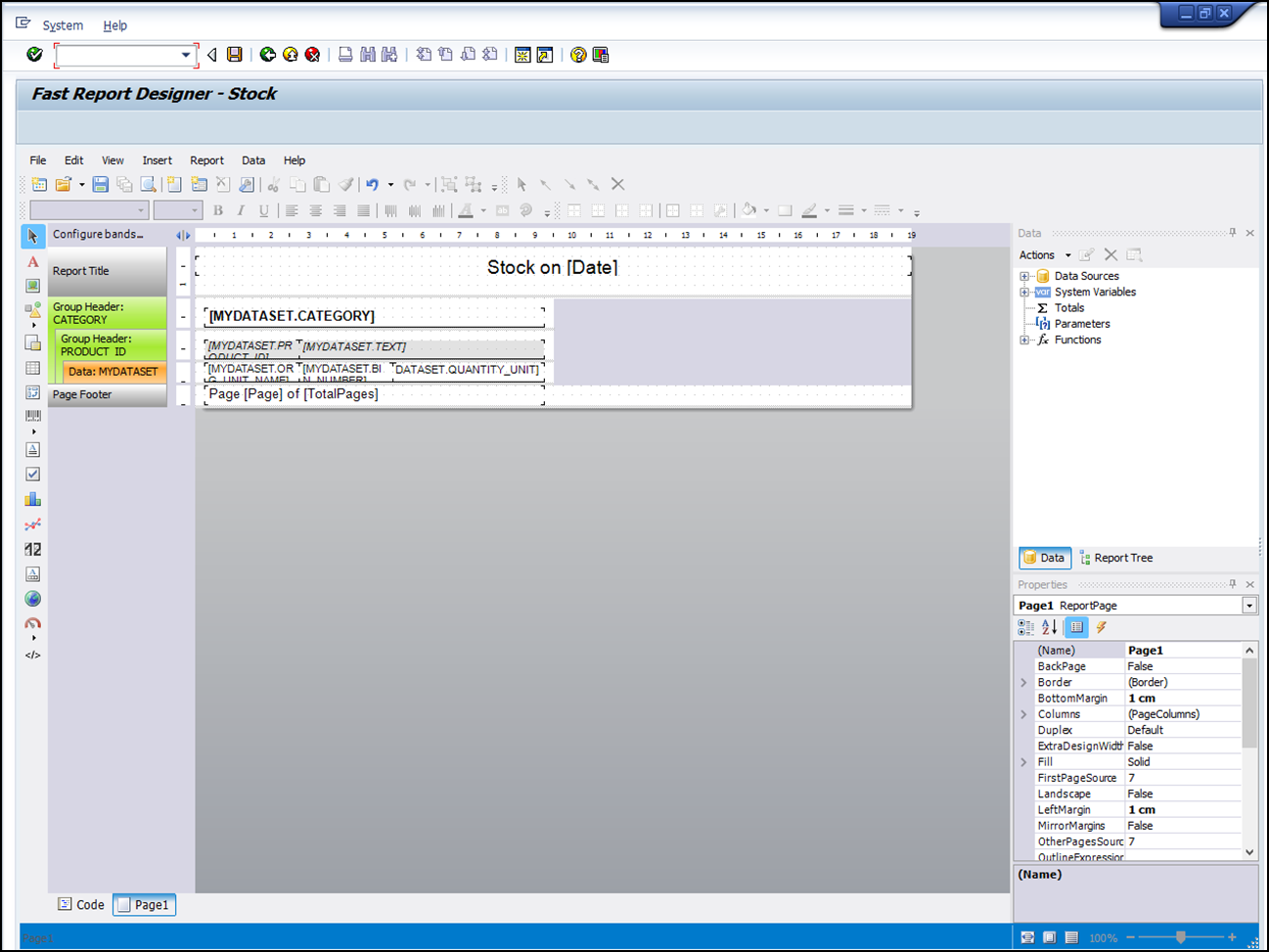
按预览按钮并查看结果(在设计器模式中,源数据最多限制在100行)。
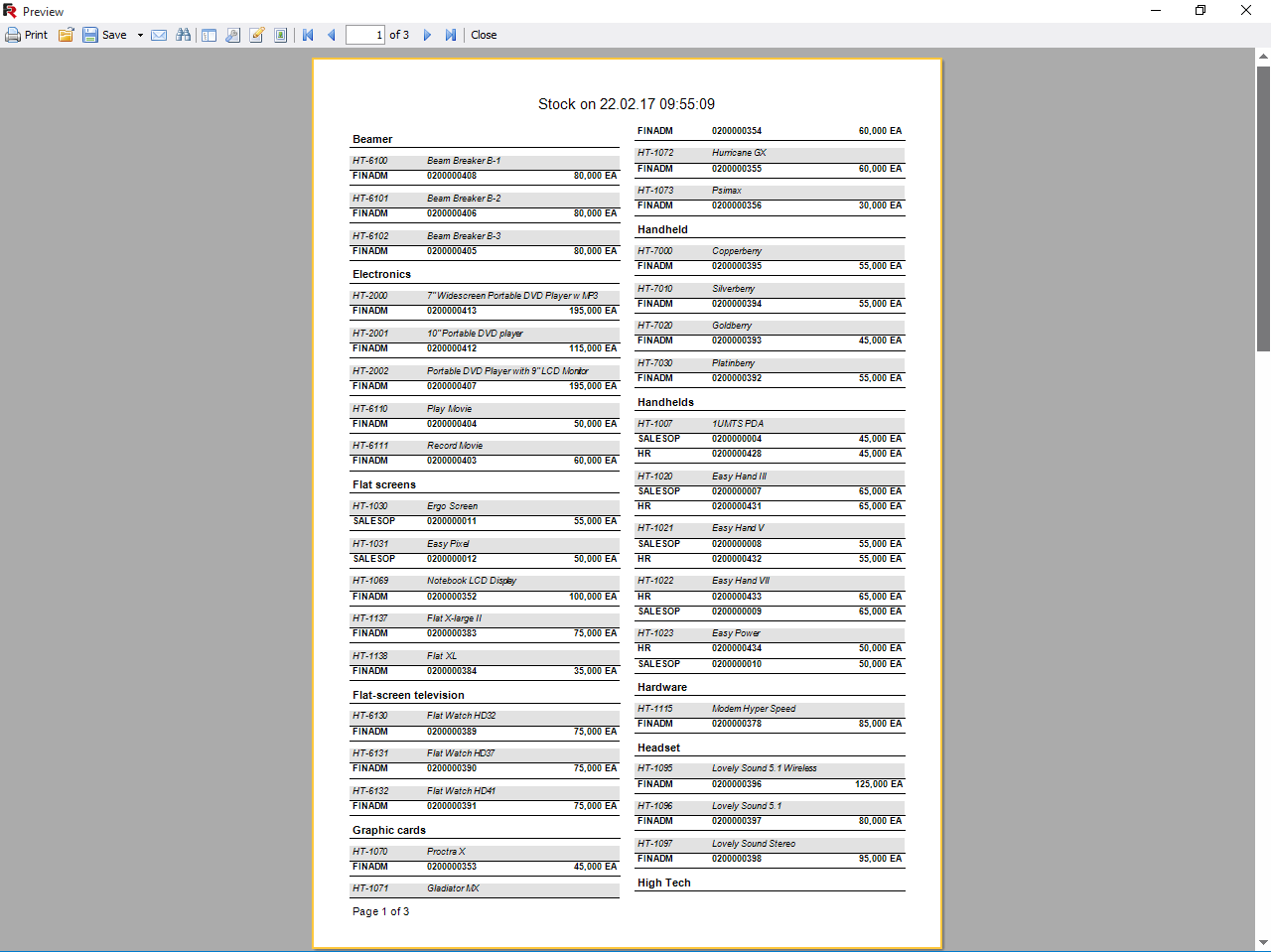
保存报告(按SAP标准按钮)并离开设计师。
现在按“运行报告”运行报告并查看结果。
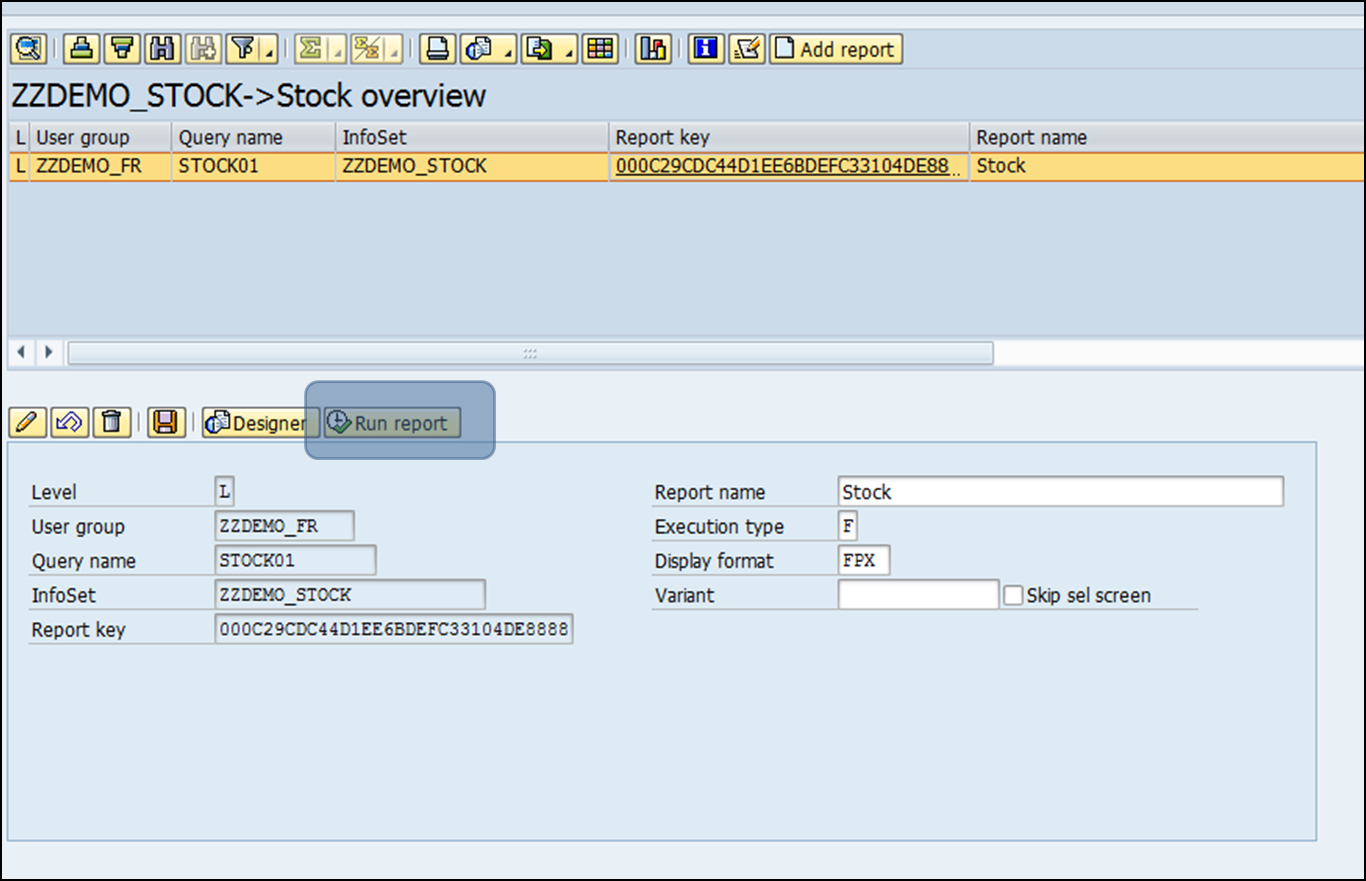
有时可能会在背景中打开预览,使用Alt + Tab在窗口之间切换。
运行
要将此报表独立使用(无ZFR_COCKPIT),我们需要为此创建单独的事务。运行事务SE93,输入所需的任何事务代码(例如ZZDEMO_STOCK),放入短文,并选择“带参数的事务”作为起始对象。
在下一个屏幕上将“ZFR_RUN”作为事务代码,选中“跳过初始屏幕”,并在“默认值”中添加字段“p_rep”,并输入值< 您的报告ID >。
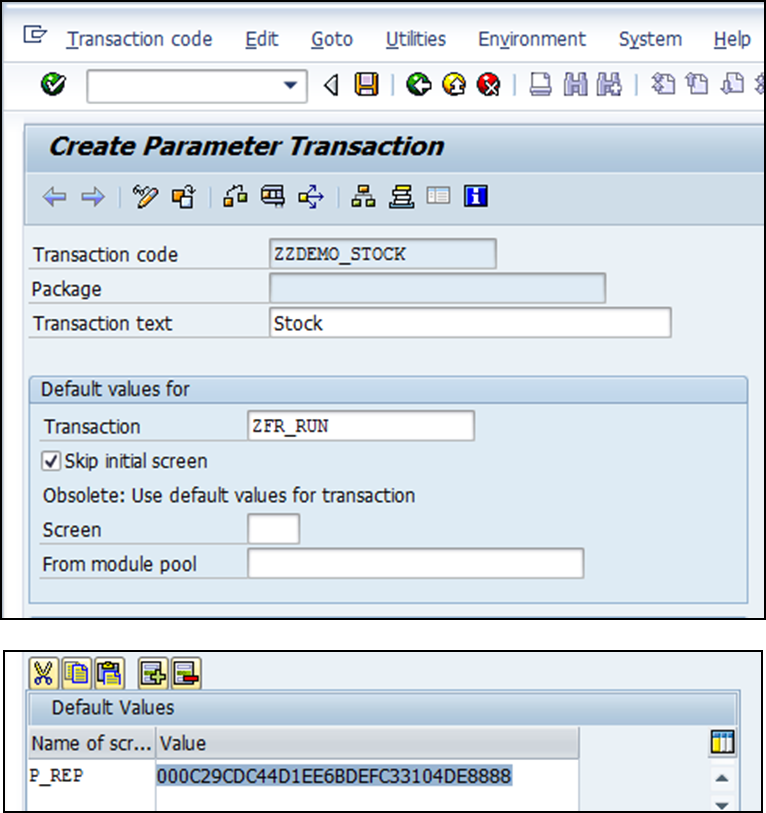
保存数据。
现在您就可以通过调用事务ZZDEMO_STOCK直接运行报告。
相关文章推荐
- 如何使用FastReport.Net在SAP NetWeaver中生成报表-第2部分:输出信息(打印文档)
- Fastreport.net 如何在开发MVC应用程序时使用报表
- 如何在FastReport.Net中生成标签类型报表
- 使用功能强大的插件FastReport.Net打印报表实例
- 如何在FastReport.Net中使用曲线绘制PDF文本
- 使用FastReport.net在用户的应用程序中创建报表
- 如何在FastReport.Net中使用QR二维码
- 如何在FastReport.Net中使用JSON格式的数据
- FastReport.Net中使用列表和数组作为报表数据源
- 使用功能强大的插件FastReport.Net打印报表实例
- 使用报表工具FastReport.NET在XAML中创建表格
- 如何从报表脚本FastReport .Net在矩阵中创建计算字段
- FastReport.Net报表中使用 Excel 文件作为数据源
- 如何在FastReport.Net中使用Aztec-code条形码
- 在FastReport.Net中,如何给报表加密
- 如何在FastReport.Net中使用折线和多边形
- 在asp.net mvc中如何使用Grid++ Report (锐浪报表)
- 如何使用FastReport.Net 设计器的“引导”功能
- FastReport.Net使用教程-通过FTP发送PDF报表
- 如何以PDF/A格式导出FastReport.Net报表
